
ムームードメインでは、ユーザーが自身のドメインのネームサーバーを自由に変更できるように、シンプルかつ明瞭な手順を提供しています。これにより、ユーザーは自分のウェブサイトの管理をより詳細に、かつ効果的に行うことができます。
目次
ネームサーバーの変更手順:GMOペパボのサービス利用者向け
ステップ1: コントロールパネルへのログイン
まず、ムームードメインのコントロールパネルにアクセスし、ログインします。これが全ての設定変更の出発点となります。ログイン後は、直感的に操作可能なユーザーインターフェイスがガイドとなります。
ステップ2: ドメインの選択
コントロールパネルメニューから「ドメイン操作」を選び、「ネームサーバ設定変更」をクリックします。次に、変更を行いたいドメイン名をリストから選択してください。このステップでは、一覧から簡単にドメインを選択できます。
ステップ3: サービスの選択
変更を希望するサービス(例えばロリポップなど)にチェックを入れます。この操作により、ネームサーバーの変更を希望する具体的なサービスを明確に指定できます。
ステップ4: 設定の確定
「ネームサーバ設定変更」ボタンをクリックすることで、選択したサービスに対するネームサーバーの変更が適用されます。この最終確定ステップは、設定変更を正式に適用するためのものです。
ネームサーバーの変更手順:GMOペパボ以外のサービス利用者向け
ステップ1: コントロールパネルへのログイン
ムームードメインのコントロールパネルにアクセスし、セキュアなログインプロセスを完了します。ここでのログインは、全てのドメイン操作の基本となります。
ステップ2: ドメインの選択
ネームサーバーを変更したいドメイン名をリストから選択します。ユーザーフレンドリーなインターフェイスが、この選択を簡単かつ迅速に行う手助けをします。
ステップ3: サービスの選択
「GMOペパボ以外のネームサーバを使用する」にチェックを入れ、必要なネームサーバ情報を入力します。このステップでは、具体的なネームサーバの情報を正確に入力することが求められます。
ステップ4: 設定の確定
「ネームサーバ設定変更」ボタンを押すことで、新しい設定が適用され、プロセスが完了します。この操作により、ユーザー指定のネームサーバーがドメインに正しく設定されます。
この手順により、ムームードメインのユーザーは自らのニーズに合わせてネームサーバーを自由に設定し、その効果を最大限に活用することができます。
ご注意:最新情報は公式サイトFAQセクションを参照してください。
参考:
FAQセクションへのアクセス方法を簡単に説明します。
ムームードメインの公式サイトにアクセスします。
上段に、「マニュアル、よくある質問、お問い合わせ、コントロールパネル」とあります。
この「よくある質問」をクリックします。
または、検索窓にキーワードを入力して検索します。
519 total views, 4 views today


 「資料作成は、もう終わり!」—AIがあなたの時間を劇的に解放する! Geminiによるプレゼン資料の自動作成機能【ムームードメイン】
「資料作成は、もう終わり!」—AIがあなたの時間を劇的に解放する! Geminiによるプレゼン資料の自動作成機能【ムームードメイン】  ムームードメインで始める独自ドメインメール|Google Workspaceで信頼と効率をアップ!
ムームードメインで始める独自ドメインメール|Google Workspaceで信頼と効率をアップ! 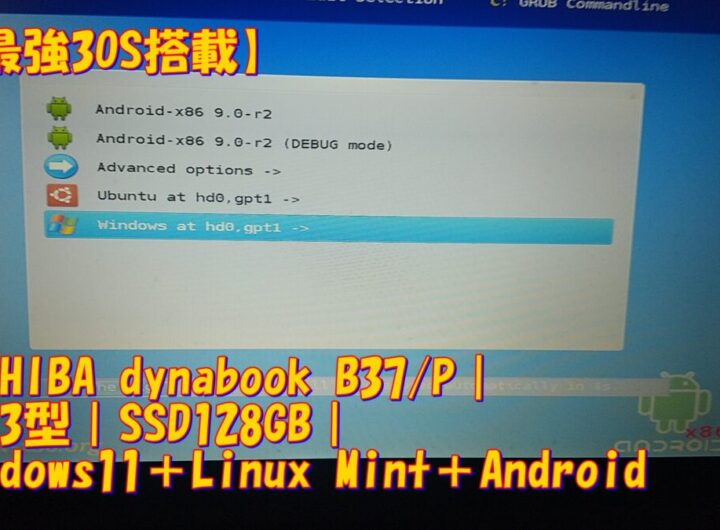 🔥Windows 11+Android-x86+Linux Mint搭載!仕事・アプリ・復旧を1台でこなす“最強3OS・プロ仕様PC”とは?
🔥Windows 11+Android-x86+Linux Mint搭載!仕事・アプリ・復旧を1台でこなす“最強3OS・プロ仕様PC”とは?  【破格】沖縄2泊3日18,200円から!エアトリ史上最強のスカイマークBLACK FRIDAYセール徹底ガイド!
【破格】沖縄2泊3日18,200円から!エアトリ史上最強のスカイマークBLACK FRIDAYセール徹底ガイド!  【危険】MasterCard「ご利用状況確認」メールは詐欺!偽URLに注意すべき理由とは?
【危険】MasterCard「ご利用状況確認」メールは詐欺!偽URLに注意すべき理由とは?